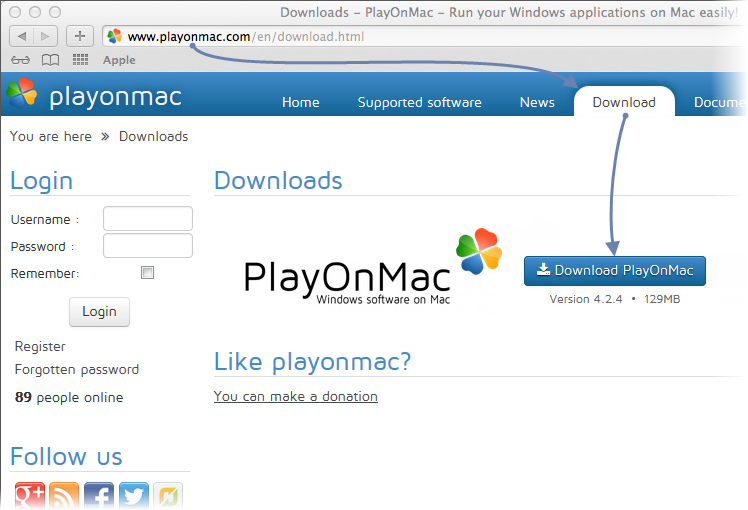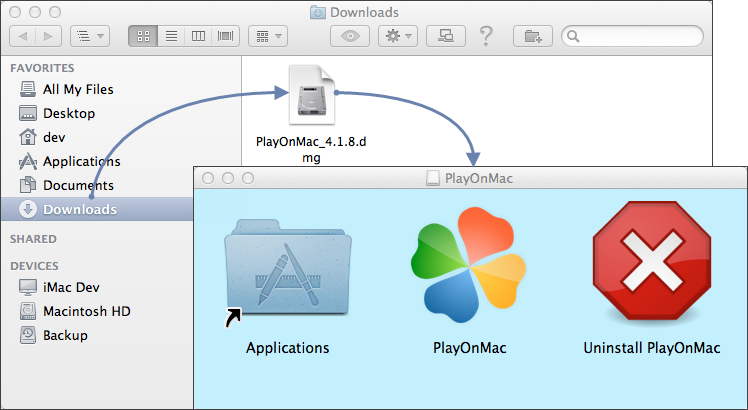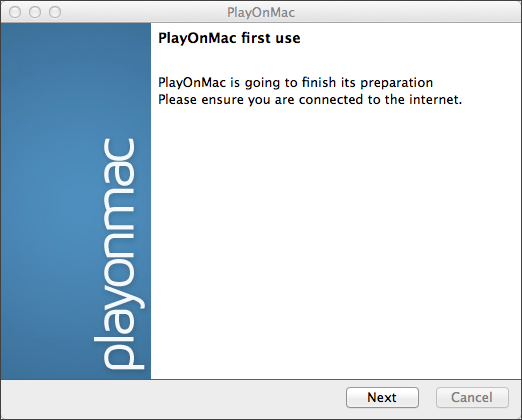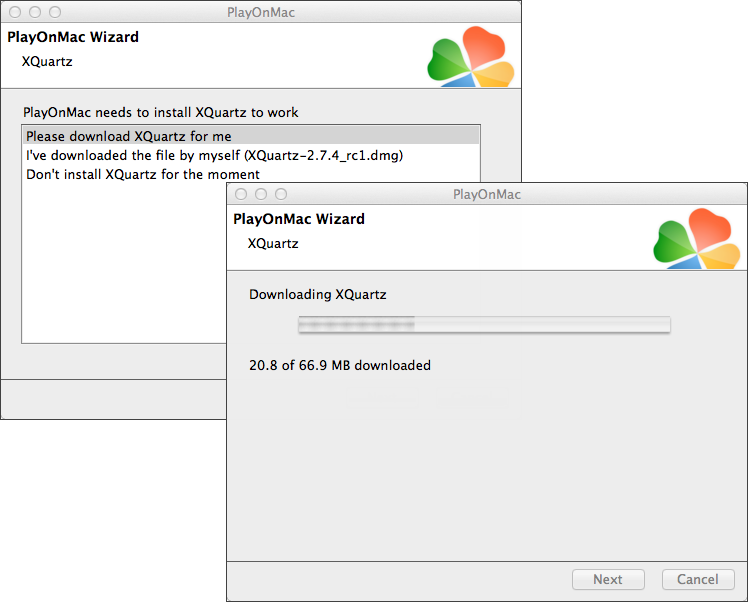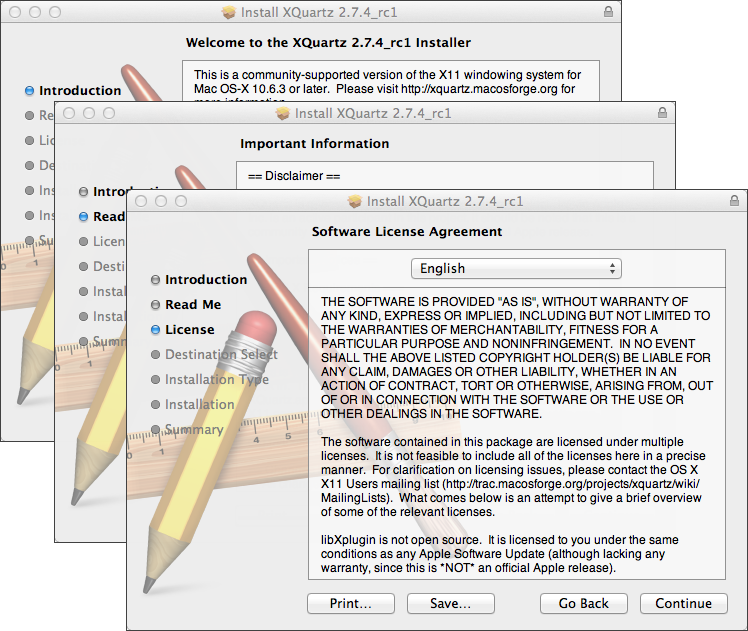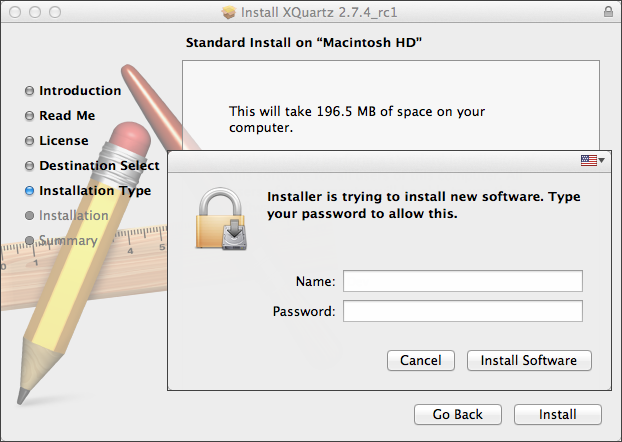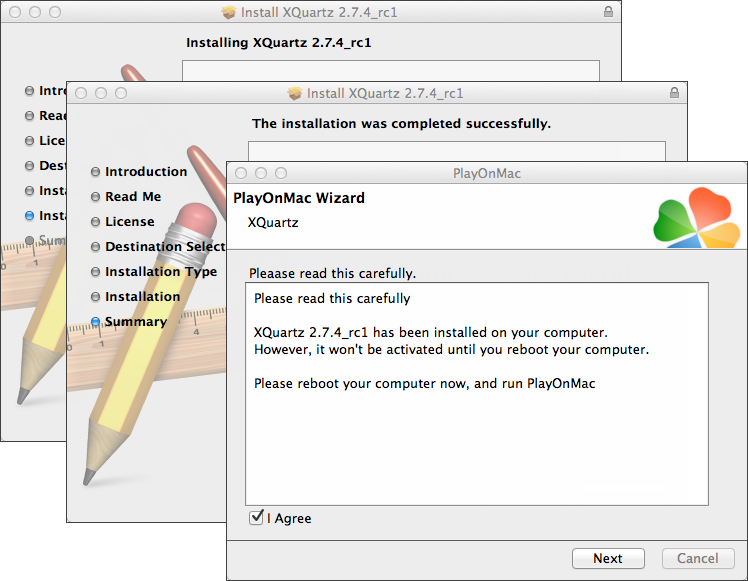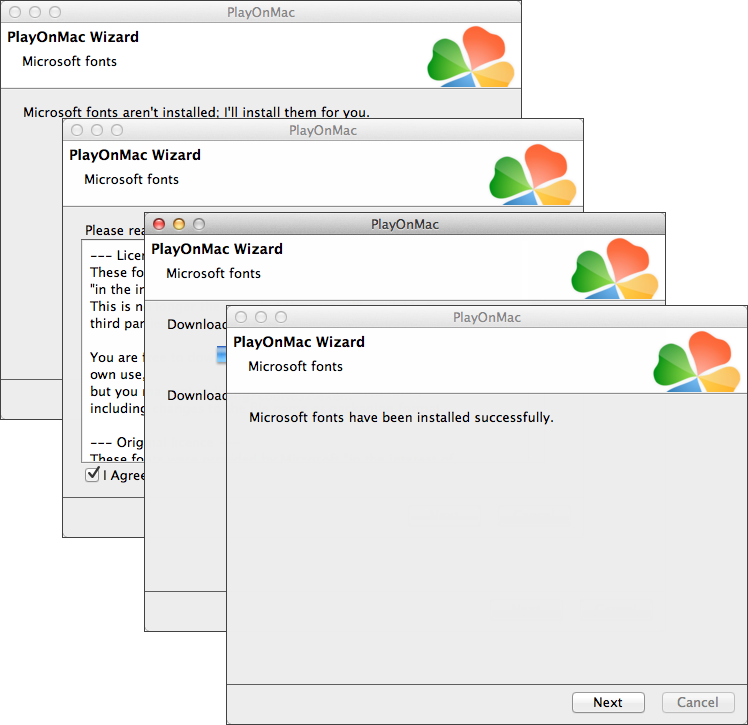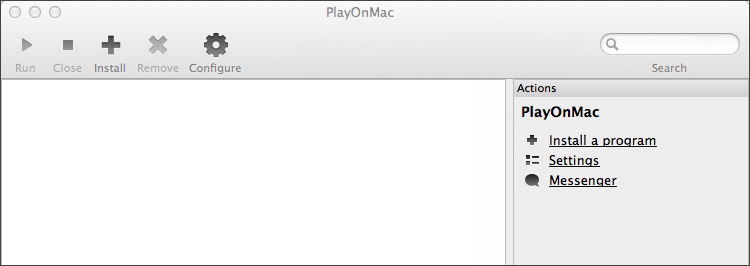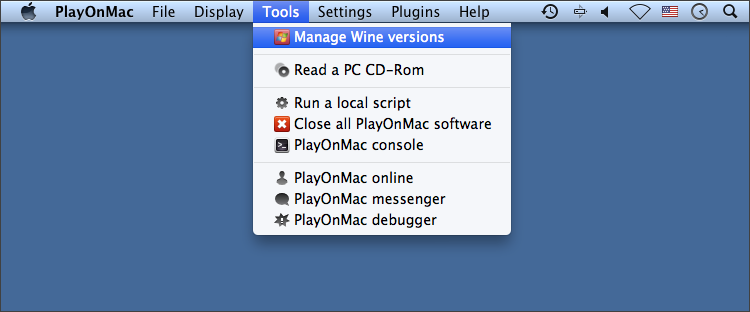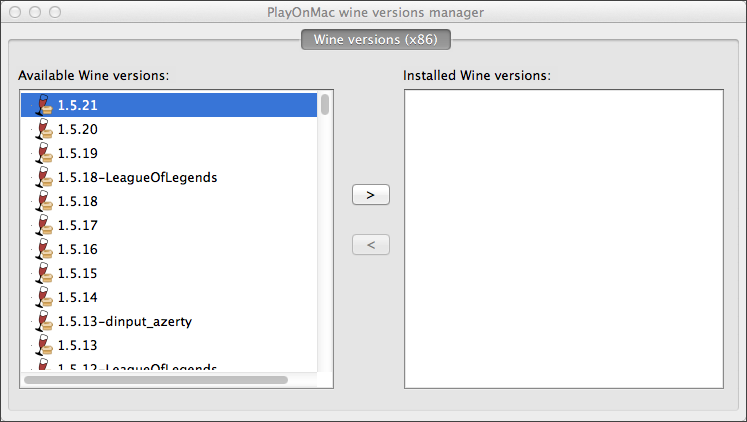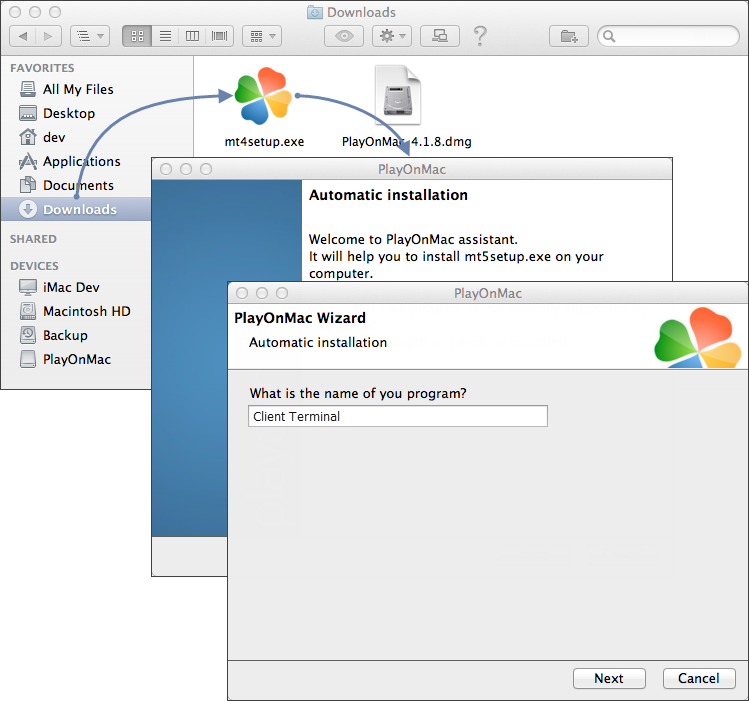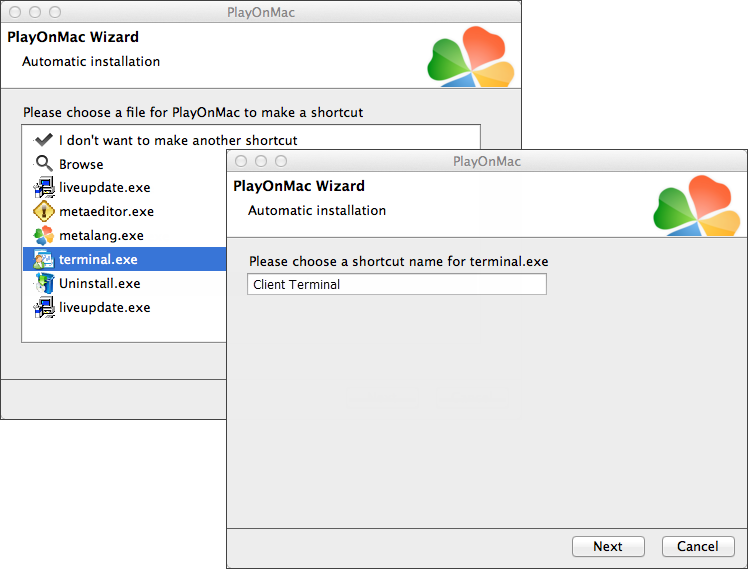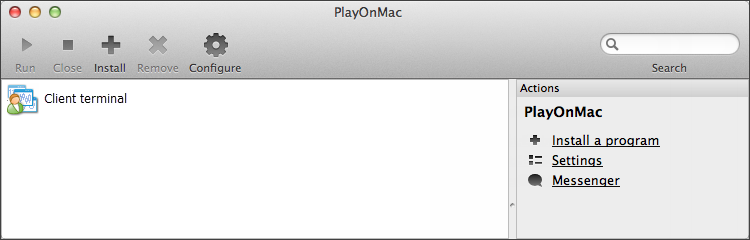การติดตั้งเทอร์มินัลบน Mac OS
ลูกค้าสามารถดาวน์โหลดและติดตั้งบน Mac OS โดยใช้ ซึ่งเป็นซอฟต์แวร์ฟรีที่ช่วยให้ผู้ใช้ระบบที่ทำงานบน Unix สามารถรันแอพพลิเคชั่นที่พัฒนาขึ้นสำหรับระบบ Microsoft Windows ในบรรดา Wine ทุกรุ่นมีหนึ่งรุ่นสำหรับ Mac OS
สำหรับการติดตั้งบน Mac OS เราแนะนำให้ใช้แอพพลิเคชั่นฟรี ซึ่งเป็นซอฟต์แวร์ที่ใช้ Wine สำหรับการติดตั้งแอพพลิเคชั่น Windows บน Mac OS ได้ง่าย
การติดตั้ง Play On Mac
ในการติดตั้ง Play On Mac ให้เปิดเว็บไซต์อย่างเป็นทางการของผลิตภัณฑ์เลื่อนไปที่หัวข้อดาวน์โหลดและคลิกลิงค์สำหรับดาวน์โหลดเวอร์ชั่นล่าสุด .
หลังจากดาวน์โหลดแพ็คเกจ DMG แล้วให้เปิดจากส่วนดาวน์โหลดของระบบของคุณ:
หน้าต่างการเปิดตัวครั้งแรกของ Play On Mac จะปรากฏขึ้น หลังจากคลิก "ถัดไป" ตัวติดตั้งจะเริ่มตรวจสอบและติดตั้งส่วนประกอบต่าง ๆ ที่จำเป็นสำหรับการทำงาน
องค์ประกอบที่จำเป็นแรกคือ เป็นซอฟต์แวร์สำหรับการใช้ บน Mac OS X Window System จัดเตรียมเครื่องมือและโปรโตคอลมาตรฐานสำหรับการสร้างส่วนต่อประสานผู้ใช้แบบกราฟิกในระบบปฏิบัติการ Unix-like
หากคุณติดตั้ง XQuartz แล้วหรือต้องการติดตั้งในภายหลังให้เลือก "ไม่ต้องติดตั้ง XQuartz สักครู่" หรือ "ฉันดาวน์โหลดไฟล์ด้วยตัวเอง" ตามลำดับ
การติดตั้ง XQuartz นั้นทำได้หลายขั้นตอน ก่อนอื่นคุณควรอ่านข้อมูลสำคัญ (อ่านฉัน) และยอมรับเงื่อนไขการอนุญาต
ก่อนการติดตั้งระบบรักษาความปลอดภัย Mac OS จะขอให้คุณป้อนรหัสผ่านบัญชีของคุณ:
รอให้การติดตั้งเสร็จสมบูรณ์ เพื่อให้การเปลี่ยนแปลงมีผลคุณควรรีสตาร์ทพีซีของคุณ
หลังจากรีสตาร์ทระบบให้เปิด Play On Mac อีกครั้งจากไฟล์ติดตั้งในโฟลเดอร์ดาวน์โหลด หน้าต่างการเปิดตัวครั้งแรกจะปรากฏขึ้นอีกครั้ง คราวนี้ตัวติดตั้งจะเสนอให้ติดตั้งฟอนต์ MS Windows ที่จำเป็นสำหรับการทำงานที่ถูกต้อง
ยอมรับเงื่อนไขข้อตกลงใบอนุญาตและรอจนกว่าการติดตั้งจะเสร็จสมบูรณ์ หลังจากนั้น Play On Mac พร้อมใช้งาน หน้าต่างหลักจะปรากฏขึ้น:
กำลังอัปเดต Wine
Wine v. 1.4 ได้รับการติดตั้งพร้อมกับ Play On Mac เป็นเวอร์ชั่นที่เสถียรที่สุดในขณะนี้ เบต้าที่มีการปรับปรุงมากมายพร้อมให้ดาวน์โหลด อย่างไรก็ตามอาจมีเสถียรภาพน้อยลง ขอแนะนำให้ติดตั้ง Wine เวอร์ชันล่าสุด
หากต้องการอัปเกรดไวน์เป็นเวอร์ชันล่าสุดให้เปิดเมนูบน PlayOnMac แล้วเลือกจัดการรุ่นไวน์:
หน้าต่างที่มีเวอร์ชัน Wine สำหรับติดตั้งจะเปิดขึ้น เลือกเวอร์ชันล่าสุด (1.5.21 ในขณะนี้)
ย้ายเวอร์ชันไวน์ล่าสุดไปทางด้านขวาของหน้าต่าง การติดตั้งจะเริ่มขึ้น
หลังจากการติดตั้งเสร็จสิ้นแล้วเวอร์ชันใหม่ของไวน์จะปรากฏในส่วนด้านซ้ายของหน้าต่างตัวจัดการเวอร์ชันของ PlayOnMac Wine จากนั้นคุณสามารถปิดหน้าต่างและติดตั้งเทอร์มินัลการซื้อขาย
การติดตั้งเทอร์มินัล
ในการติดตั้งเทอร์มินัลดาวน์โหลดตัวติดตั้ง "mt4setup.exe" หลังจากดาวน์โหลดเสร็จสิ้นให้เปิดไฟล์ติดตั้ง Play On Mac จะถูกใช้โดยอัตโนมัติเพื่อเปิด
กระบวนการติดตั้งเทอร์มินัลมาตรฐานพร้อมทุกขั้นตอนจะเริ่มต้น:
เมื่อการติดตั้งเสร็จสมบูรณ์ Play On Mac จะบอกให้คุณสร้างทางลัดสำหรับเทอร์มินัลของลูกค้าเองและ MetaEditor:
หลังจากสร้างทางลัดที่จำเป็นคุณสามารถเริ่มใช้เทอร์มินัลของลูกค้า ให้ดับเบิลคลิกในหน้าต่าง Play On Mac เพื่อเปิดเครื่อง
ปัญหาที่ทราบ
ดังที่ได้กล่าวมาแล้วไวน์ไม่ใช่ซอฟต์แวร์ที่เสถียรอย่างสมบูรณ์ ดังนั้นฟังก์ชั่นบางอย่างของเครื่องอาจทำงานไม่ถูกต้อง ปัจจุบันมีการค้นพบปัญหาต่อไปนี้:
ยกเว้นปัญหาข้างต้นคุณสามารถเพลิดเพลินกับฟีเจอร์ทั้งหมดของไคลเอ็นต์เทอร์มินัลใน Mac OS
ไดเรกทอรีข้อมูลเทอร์มินัล
PlayOnMac สร้างไดรฟ์แบบลอจิคัลเสมือนแยกต่างหากพร้อมสภาพแวดล้อมที่จำเป็นสำหรับแต่ละโปรแกรมที่ติดตั้ง พาธเริ่มต้นของโฟลเดอร์ข้อมูลของเทอร์มินัลที่ติดตั้งมีดังนี้:
Library\PlayOnMac\WinePrefix\Client_Terminal_\Drive C\Program Files\Client TerminalSource: